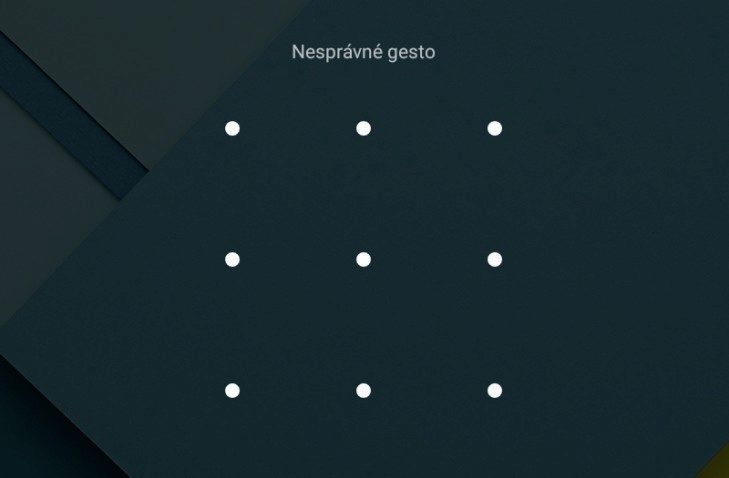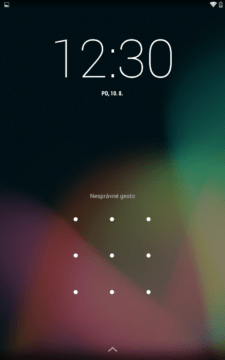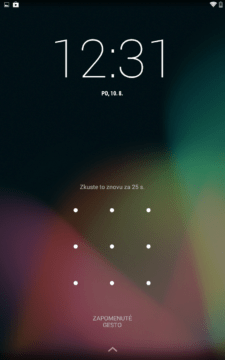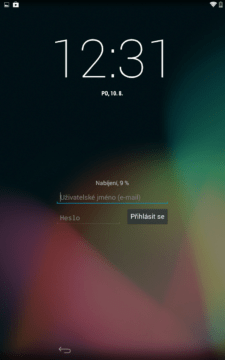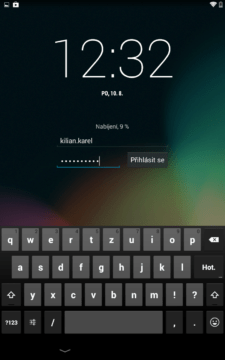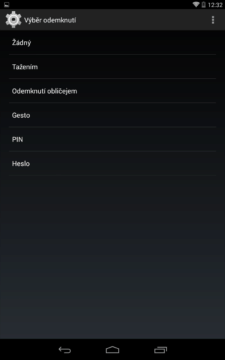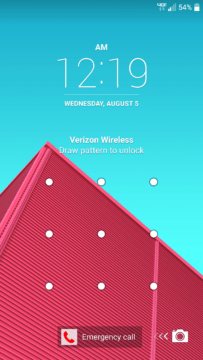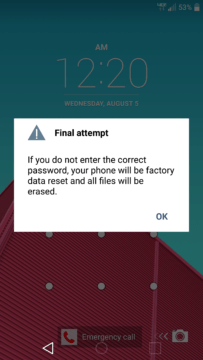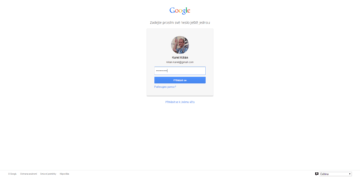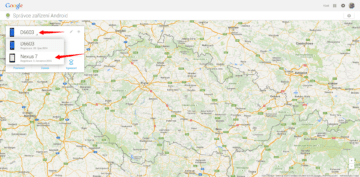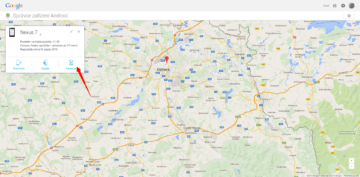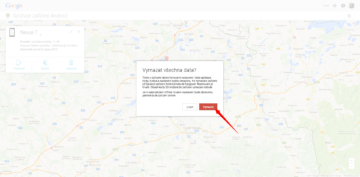Zapomněli jste odemykací kód/PIN/gesto? Víme, co můžete dělat!
- Návody
 Karel Kilián
Karel Kilián- 5.1.2023

Jedním ze způsobů, jak ochránit svůj telefon nebo tablet se systémem Android před nenechavci, je zabezpečení gestem nebo PINem. Pokud zařízení používáte každý den, takřka jistě si odemykací kód budete pamatovat. Jak ale postupovat v případě, kdy telefon či tablet ležel dlouhou dobu bez využití a vy jste odemykací kód zapomněli? Kromě samotného odemčení obrazovky totiž na požadavek na jeho zadání narazíte i v případě, že budete potřebovat provést obnovu systému do továrního nastavení. V tomto článku vám popíšeme, jak se dostat z této nepříjemné situace a získat zpět kontrolu nad zařízením.
Obnovte odemykací kód/PIN/gesto pomocí účtu Google
Pokud na zařízení běží Android 4.4 KitKat nebo nižší bude postup poměrně snadný. Integrované bezpečnostní opatření umožňuje obejít a obnovit odemykací kód jednoduše skrze přístup k účtu Google.
- Zařízení musí být připojeno k Internetu. Pokud tomu tak je, pokračujte na další body.
- Zadejte opakovaně nesprávný odemykací kód (v případě redakčního tabletu Nexus 7 2012 s Androidem 4.4 jsme museli chybné gesto opakovat 20x).
- Po několika neúspěšných pokusech se na displeji objeví nová možnost v podobě tlačítka s názvem Zapomenutý kód/PIN/gesto. Klepněte na něj.
- Zadejte uživatelské jméno a heslo ke svému účtu Google.
- A máte problém vyřešen! Následně můžete zvolit nový způsob odemykání zařízení.
Obnovení zařízení do továrního nastavení
Bohužel většina uživatelů bude muset zvolit drastičtější postup, neboť s nejnovějšími verzemi softwaru skutečně neexistuje jiný způsob, jak obnovit zapomenutý odemykací kód. Budete muset vymazat obsah zařízení (tedy provést proceduru, známou jako obnovení továrního nastavení). Existuje několik způsobů, jak to udělat.
Překročení omezení počtu pokusů
Na některých telefonech je implementována funkce, která automaticky provede obnovu do továrního nastavení, pokud je heslo, PIN nebo odemykací kód opakovaně zadán nesprávně. Zpravidla se tak stane po desátém pokusu a funguje to třeba u nejnovějších vlajkových lodí HTC a LG. Jestliže váš telefon má tuto funkci, snažte se ho odemknout, dokud se neobjeví nabídka obnovy do továrního nastavení, respektive nedojde k automatickému vymazání. Tuto funkci je mimochodem možné deaktivovat v nastavení.
- Opakovaně zadávejte chybný odemykací kód
- Poslední pokus před obnovením zařízení do továrního nastavení
Správce zařízení Android
Správce zařízení Android je bezpečnostní nástroj, který vám umožní vyhledat, zamknout a vzdáleně vymazat zařízení. Jedinou nevýhodou je, že ho musíte mít na inkriminovaném zařízení nastavený. V takovém případě stačí jít na webové stránky Správce zařízení Android a vyhledat zařízení. Opět je nezbytnou podmínkou, aby byl telefon či tablet připojen k Internetu. Po lokalizaci dostanete možnost Vymazat. Jednoduše ji vyberte a postupujte podle pokynů. Zařízení pak bude obnoveno do továrního nastavení a můžete s ním pracovat, jako by bylo nové.
Provedení “tvrdého resetu”
Pokud selžou všechny výše uvedené metody jak zrušit odemykací kód/PIN/gesto (což budou především případy, kdy zařízení není připojeno k Internetu, nebo nemáte přístup skrze účet Google, který je na něm aktivní), nezbude vám nic jiného, než provést takzvaný “tvrdý reset.” Do tohoto stavu dostanete telefon či tablet stiskem určité kombinace tlačítek a následným vstupem do konzole pro obnovení (“recovery”). Jakým způsobem se dostanete do konzole pro obnovení, závisí na výrobci a často i konkrétním modelu – v tomto případě doporučujeme projít diskuzní fóra a hledat na Internetu. Klíčovými slovy by přitom měly být “[název telefonu] hard reset” či “[název telefonu] recovery mode”. Pokud byste raději celý postup viděli předem na videu, můžete zkusit hledat na Youtube. My jsme například takto našli postup pro tablet Nexus 7.
Nexus 7 Hard Factory Reset Fastboot Bootloader Recovery Mode

Po vstupu do režimu konzole pro zotavení vyhledejte položky pro smazání zařízení (wipe) nebo obnovu továrního nastavení (factory reset). Většinou se pro pohyb v nabídkách používají tlačítka pro nastavení hlasitosti, pro potvrzení pak buď tlačítko pro zapnutí, nebo jiné HW tlačítko.
Shrnutí
Určitě doporučujeme začít opakovanými chybnými pokusy – je možné, že v takovém případě nabídne váš telefon či tablet obnovu do továrního nastavení jako automatickou možnost. Funguje to u některých výrobců, na starších verzích systému pak lze dokonce zabezpečení obejít přihlášením uživatelským jménem a heslem.
Pokud tyto pokusy selžou, vede další cesta přes obnovení továrního nastavení. Jestliže je zařízení připojeno k Internetu a vy máte přístup k účtu Google, který je na něm používán, bude situace jednodušší – patrně se vám povede vymazat telefon či tablet s pomocí Správce zařízení Android. Krajní cestou pak je provedení “tvrdého resetu”, přičemž konkrétní postup této operace závisí na výrobci vašeho telefonu či tabletu.
Vychází ze článku How to restore an Android phone when you forget the unlock code na webu Android Authority.
Karel Kilián je zkušený technický redaktor a copywriter s bohatou praxí v oblasti informačních a komunikačních technologií. Jeho kariéra začala na pozici prodavače, odkud postupně přešel do role servisního technika PC, správce sítě a uživatelské podpory. Dále se vypracoval na pozici správce informačních a komunikačních technologií a správce webových stránek na WordPressu. Jeho vášeň pro psaní ho v červnu 2018 vedla k rozhodnutí věnovat se na plný úvazek kariéře freelancera. Dnes se Karel specializuje na tvorbu technického obsahu a copywriting, kde využívá své rozsáhlé zkušenosti a odborné znalosti pro vytváření kvalitního a hodnotného obsahu pro široké spektrum čtenářů. Jeho práce zahrnuje nejen technické články a návody, ale i recenze produktů a aplikací, což mu umožňuje zůstat v přední linii technologického vývoje. více o autorovi